地図から探す
| ご利用の場合は、管理会社にお申し出下さい。 |
 | 「市区」設定 画「都道府県」だけでなく「市区」を選択した時に、より限定した狭いエリアを表示するための設定です。 面倒ですが、ユーザビリティと考え頑張って登録しましょう。 |
 | 表示した地図 アップ可能なイメージは、png、jpg、gif です。 |
 | データの新規登録・編集 商品一覧の順位に「ランク画像」を使用できます。アップ可能なイメージは、png、jpg、gif です。 何位まで表示するかの問題もあります。 |
「市区」設定
◆郵便番号の必要性
「地図から探す」を利用する時、選択範囲を都道府県ではなくもっと狭い範囲に限定するために使用します。(特にスマホ用です)
例えば「市区名」として「梅田」を登録するとします。
閲覧者が、大阪府 → 梅田 を選択した時に梅田周辺の地図を出すのに、梅田が北区と判別するために使用します。
郵便番号で管轄郵便局分に絞り、スマホで必要なエリアを表示するための簡便な方法です。
ただ、梅田(530)から一駅離れた淀屋橋は「541」です。閲覧者が「梅田」を選択した時に淀屋橋も表示するなら、梅田の郵便番号欄に「530,541」と登録します。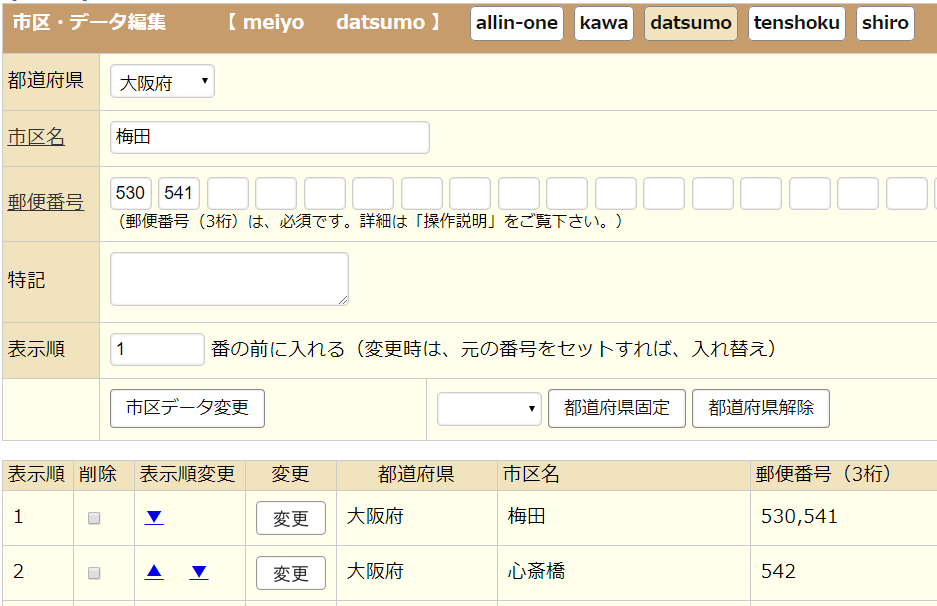
【地図の表示】
【登録一覧】、【新規登録】からデータの登録編集
「所在地」でチェックした市区の住所を「住所(マップ用)」でセットします。
Google マップで正確に表示されますが、注意点は下の画像の下に書きます。
地図のマークをクリックした時の吹き出しは、「吹き出し(マップ用)」ですが、上下の画像をご覧下さい。
店名と詳細のリンクは、自動セットです。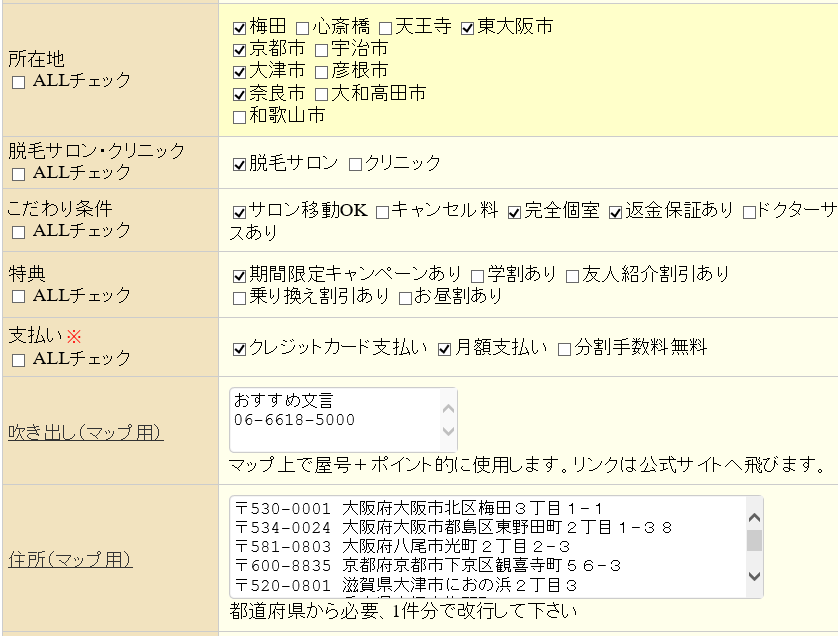
【注】住所入力時
★地図にピンを表示するための住所をセットします・
郵便番号が必要なのは、スマホでできるだけ選択したエリアのみを表示するためです。
〒マークやハイフンがあってもOKです。
全角、半角も問いません。
お店のサイトから所在地をコピペして下さい。
郵便番号と住所の間には「1文字以上のスペース」を入れて下さい。
★選択されたエリア(大阪府 → 梅田)等と表示する住所の関連は、「市・区」に登録した郵便番号(3桁)と同じ場所を対象とします。
郵便番号、住所を貼り付けても正しく表示されないことがあります。
Google Mapsの仕様変更やビル名が邪魔をすることもあります。以上の点を了解の上、ご利用ください。
オーナー自身で表示確認をお願い致します。